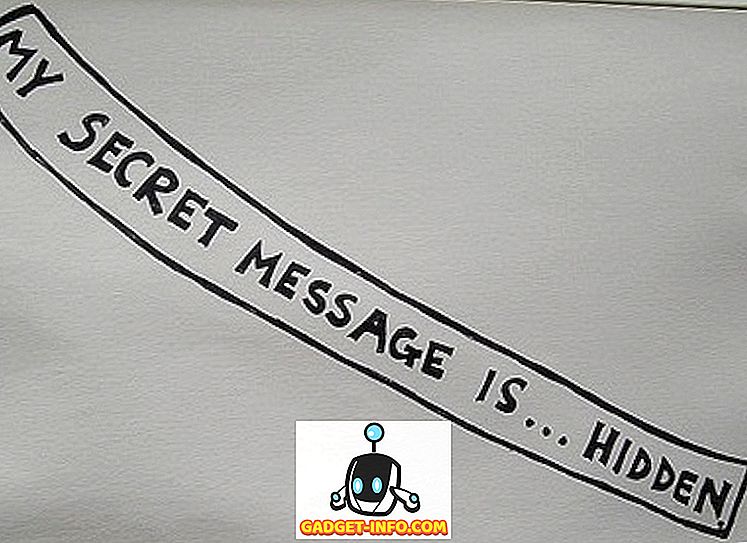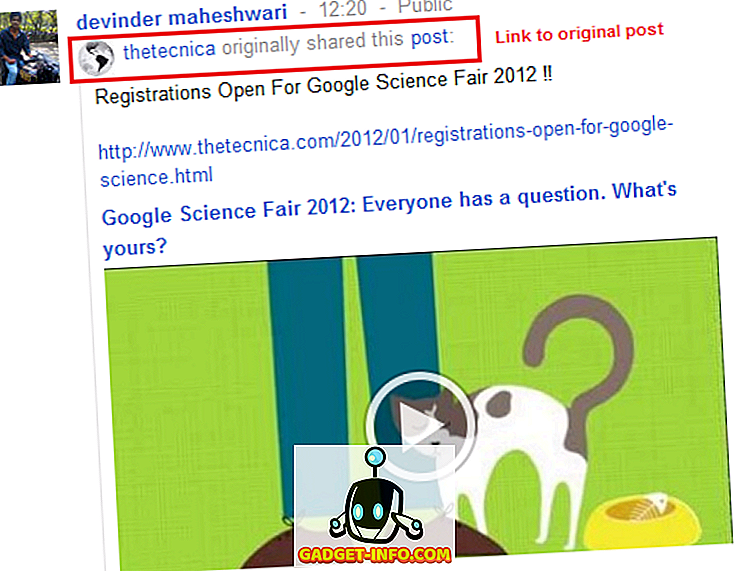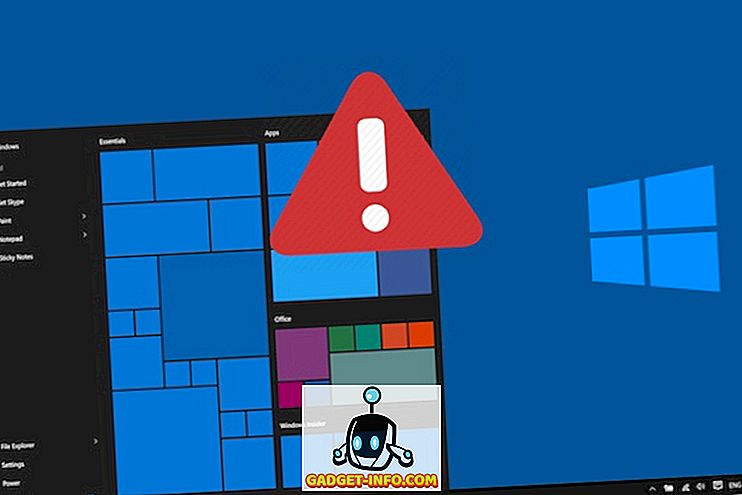Google지도는 10 년 동안의 여행 방식을 변화 시켰습니다. 지도 서비스는 즉석에서 여행을 떠나기 위해 스마트 폰 이외의 것을 휴대해야하는 필요성을 거의 없애고 몇 가지 팁과 트릭을 통해 Google지도에서 더 멀리 나아갈 수있는 방법을 알려줍니다.
그럼 유용한 Google지도 유용한 팁 10 가지를 알려 드리겠습니다.
어떻게 여행 하시겠습니까?
Google지도는 네 가지 유형의 교통 수단에 기반한 길 찾기를 제공합니다. 화면의 오른쪽 하단 구석에있는 파란색 아이콘을 눌러 전송 모드에 액세스 할 수 있습니다. 자전거, 운전, 기차 / 버스 타기 또는 걷기를 기반으로 길 찾기를 원할 경우 선택할 수있는 새 화면이 나타납니다.

미리 경로 계획하기
데이터 신호에 액세스하지 않거나 액세스 자체가 여행 자체보다 비용이 많이 드는 국가에서 로밍하는 경우 - 미리 경로를 계획하고 오프라인 사용을 위해 맵을 저장할 수 있습니다. 방문하려는 특정 위치를 검색 한 후 올바른 검색 결과를 클릭하고지도에서 위치를 탭합니다. 이 화면이 표시되면

오른쪽 위 모서리에있는 세 개의 수직 점을 누르고 오프라인지도 저장을 누릅니다.

도로 작업 및 나쁜 교통 피하기
Google지도에서 가장 좋아하는 기능 중 하나는 트래픽 기능입니다. 대부분은 색으로 구분되어 있고 도로 작업과 난파선을 돌아 다니며 탐색 할 수 있기 때문입니다. 화면의 왼쪽 상단 모서리에있는 메뉴 버튼을 탭한 다음 교통 정보를 누릅니다. 모든 것이 정상이면 도로가 초록색으로 켜집니다. 상황이 느려지는 경우 도로가 노란색으로 켜지 며 트래픽이 절대 정지해야하는 경우지도가 빨간색으로 켜집니다. 지도에 표시되는 작은 느낌표는 교통 사고 또는 교통 영향을주는 도로 작업을 나타냅니다.

지도 이야기
누구나 지금은 텍스트와 운전에 현명하지 않거나 합법적이지 않다는 것을 알아야합니다. 교통 사고로 익숙지 않은 지역에 있거나 교통 사고로 새로운 경로를 찾으려고 일하면서 늦지 않았다면 검색 막대의 오른쪽 구석에있는 마이크 아이콘을 탭하여 Google지도에 문의하십시오.

다음과 같은 명령을 사용할 수 있습니다 :
- 음성 켜기 / 끄기
- 음소거 / 음소거 해제
- 조용히 해
- 표시 / 켜기 / 위성 표시
- 표시 / 켜기 / 표시 트래픽
- 숨기기 / 끄기 / 지우기
- 숨기기 / 끄기 / 트래픽 지우기
- 대체 경로 표시
- 다음 회전
- 어디에서 내려야합니까?
- 내 텍스트가 바뀔 때까지 얼마나 걸립니까?
- 어떤 출구로 나가고 있습니까?
- 나의 ETA는 무엇인가?
라디오 명령이 울리거나 경적이 울리는 경우 음성 명령을 사용하는 것이 조금이라도 어려울 수 있으므로 Google지도에 도움을 요청하기 전에 차가운 환경을 차분하게 조용히 유지하십시오.
도착 / 출발 시간 확인
대중 교통을 이용하여 여행하는 경우 Google지도는 귀하의 지역에서 이용할 수있는 모든 종류의 대중 교통에 대한 도착 및 출발 시간을 보여주는 멋진 기능을 갖추고 있습니다. 이 기능에 액세스하려면 화면 오른쪽 하단의 파란색 아이콘을 탭하고 화면 상단의 작은 버스를 누른 다음 시작 및 종료 지점을 입력하십시오. 그러면 Google지도는 귀하가있는 대중 교통을 기준으로 도착 / 출발 시간 목록을 반환합니다.

위치 공유
위치 공유는 오프라인지도 저장과 동일한 방식으로 작동하지만 오프라인지도 저장을 누르는 대신 공유를 누릅니다. 이 옵션을 탭하면 공유 화면이 나타나 Google 드라이브, 이메일 또는 블루투스를 통해 위치를 공유 할 수 있습니다. 이 기능은 길을 잃은 경우에 유용 할 수 있습니다.
스트리트 뷰 즐기기
많은 사람들이 Google지도에서 스트리트 뷰에 어떤 일이 일어 났는지 묻습니다. 그러나 사라지지 않았으며 조금 뒤져있었습니다. 스트리트 뷰를 보려면 위치를 검색하고 원하는 결과를 탭한 다음 아래로 스크롤합니다. 왼쪽에 스트리트 뷰가있는 두 개의 이미지가 표시되어야합니다. 스트리밍 뷰를 터치하면 스트리트 뷰로 들어갑니다. 메뉴를 두 번 탭하면 두 번 탭하여 끝나면 종료 할 수 있습니다.

중요한 주소 저장
Google지도에서 중요한 장소를 저장하려면 메뉴, 내 위치, 홈 또는 단어 주소 입력을 누릅니다. 이렇게하면 방향을보다 빠르고 쉽게 얻을 수 있습니다. 또한 Google Now와 전송 카드의 흥미로운 마음을 먹이는데 도움이됩니다.

3D로보기
이것은 한 목적지에서 다른 목적지로가는 방법에 대한 팁이 아니지만 꽤 정교한 트릭입니다. Google지도의 메뉴 버튼을 탭한 다음 Google 어스를 탭하면 세상을 웅장한 3D로 볼 수 있습니다. 지도를 사용하는 것처럼 스 와이프, 집기 및 두 번 탭할 수 있습니다. 우리는 스크린 샷으로이 사진을 망치고 있지 않습니다. 직접보아야합니다.
위치 기록 지우기
당신이 깔끔하고 깔끔한 것을 유지하기를 좋아하는 사람이고, Google지도를 처음 사용하기 시작한 이래로 모든 장소의 모든 세부 사항을 저장하는 것을 좋아하지 않는다면, 위치 기록을 지울 수 있습니다. 이 기능에 액세스하는 방법은 장치마다 다를 수 있지만 (OS와 OS) 다음 가이드 라인을 사용하여 원하는 것을 찾을 수 있어야합니다. 위치 기록을 지우려면 메뉴, 설정, Google 위치 설정 (일부 사용자는 Google 위치 정보 전송보고가 있음)을 탭하면 모든 항목을 지울 수 있습니다.
이 기능을 찾을 수없는 경우 웹 브라우저에서 Google 계정의 위치 기록을 삭제할 수도 있습니다. 어느 쪽이든 작동합니다.
참조 : 20 가지 최고의 Android Wear 앱